本实例以一个圆柱蜗杆齿轮段设计为例,介绍其具体的设计方法、步骤及设计技巧等。已知该圆柱蜗杆的主要参数:模数为4,直径系数为12,蜗杆头数为2,压力角为20°,蜗杆螺旋部分为130。完成的圆柱蜗杆如图8-2所示。
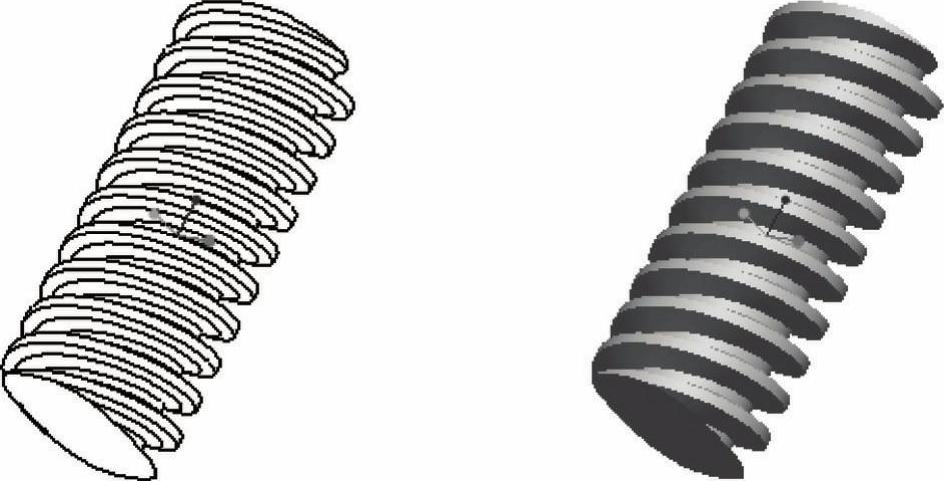
图8-2 圆柱蜗杆齿轮段
设计圆柱蜗杆齿轮段可以借鉴蜗杆车削加工的思路:先建立蜗杆的基本体(基体),绘制好缠绕蜗杆基本体的螺旋曲线,接着由蜗杆轴向齿形截面沿着螺旋曲线扫描,切除出蜗杆的一头齿槽,然后移动复制出另一头齿槽。注意“螺旋扫描”命令的应用。
下面,介绍具体的圆柱蜗杆齿轮段的设计方法及其步骤。
步骤1:新建零件文件。
(1)在“快速访问”工具栏中单击“新建”按钮 ,弹出“新建”对话框。
,弹出“新建”对话框。
(2)在“类型”选项组中选择“零件”单选按钮,在“子类型”选项组中选择“实体”单选按钮;在“名称”文本框中输入“TSM_8_1”;取消勾选“使用默认模板”复选框,不使用默认模板,单击“确定”按钮。
(3)弹出“新文件选项”对话框,在“模板”选项组中选择“mmns_part_solid”选项。单击“确定”按钮,进入零件设计模式。
步骤2:定义参数。
(1)在功能区的“工具”选项卡中单击“模型意图”组中的“参数”按钮 ,此时系统弹出“参数”对话框。
,此时系统弹出“参数”对话框。
(2)单击5次“添加”按钮 ,从而增加5个参数。
,从而增加5个参数。
(3)将新参数名称分别设置为“q”“m”“z1”“ALPHA”和“L”,并设置其对应的初始值和说明文字,如图8-3所示。
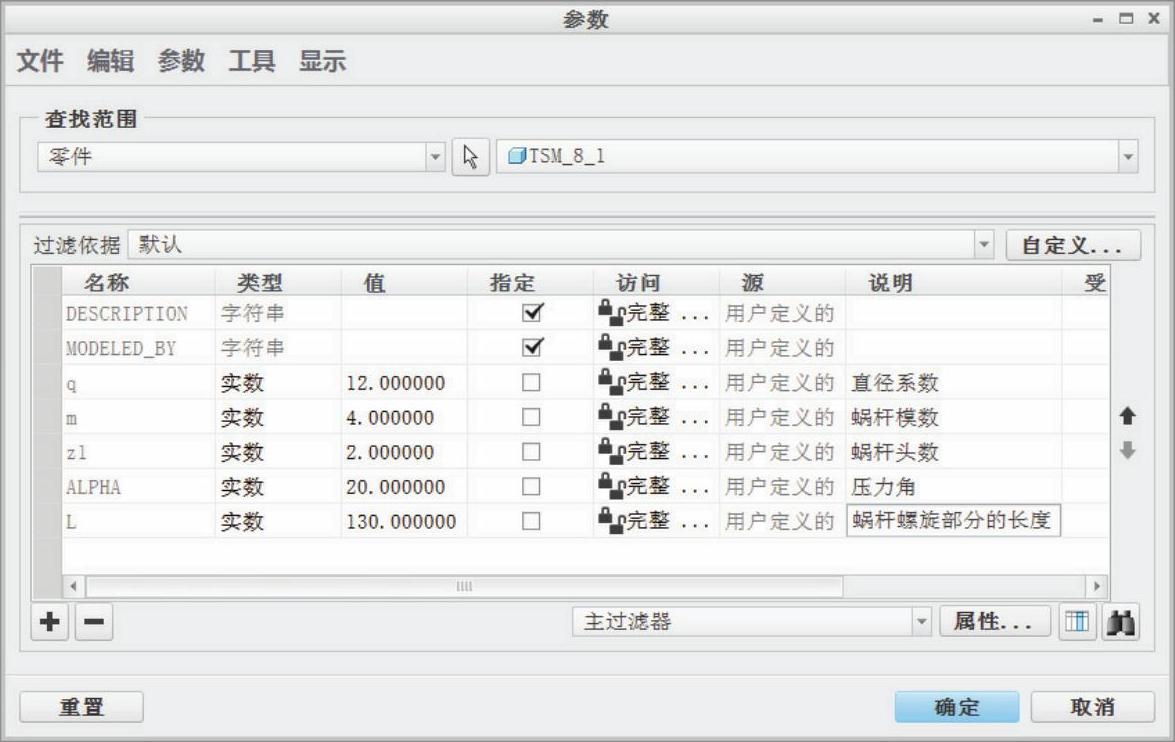
图8-3 定义新参数
(4)在“参数”对话框中单击“确定”按钮,完成用户自定义参数的建立。
步骤3:创建蜗杆基本体。
(1)在功能区“模型”选项卡的“形状”组中单击“旋转”按钮 ,打开“旋转”选项卡。
,打开“旋转”选项卡。
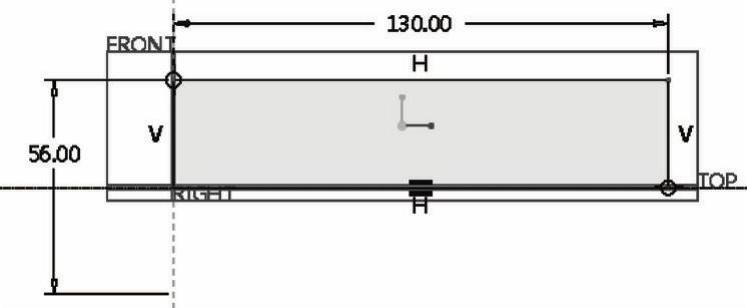
图8-4 草绘
(2)在“旋转”选项卡中指定要创建的模型特征为 (实体)。
(实体)。
(3)选择FRONT基准平面作为草绘平面,进入草绘器。
(4)绘制图8-4所示的旋转剖面和旋转中心线。
(5)在功能区中切换至“工具”选项卡,从“模型意图”组中单击“关系”按钮 ,打开“关系”对话框。输入关系式,如图8-5所示。然后单击“关系”对话框中的“确定”按钮。
,打开“关系”对话框。输入关系式,如图8-5所示。然后单击“关系”对话框中的“确定”按钮。
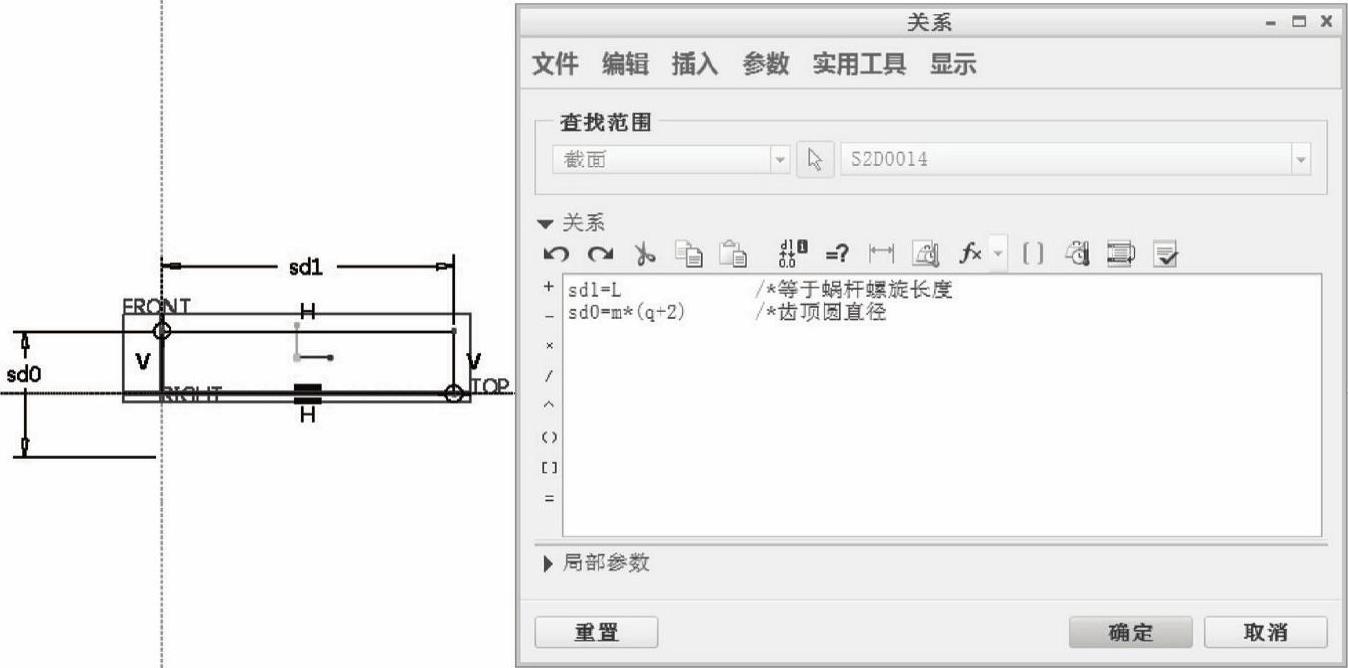
图8-5 设置关系式
(6)在功能区中切换至“草绘”选项卡,单击“确定”按钮 ,完成草绘并退出草绘模式。
,完成草绘并退出草绘模式。
(7)接受默认的旋转角度为“360°”。
(8)单击“完成”按钮 ,创建的蜗杆基本体如图8-6所示。
,创建的蜗杆基本体如图8-6所示。
步骤4:以螺旋扫描的方式切除出一条齿槽。
(1)在功能区“模型”选项卡的“形状”组中单击“螺旋扫描”按钮 (见图8-7),则功能区出现“螺旋扫描”选项卡。
(见图8-7),则功能区出现“螺旋扫描”选项卡。
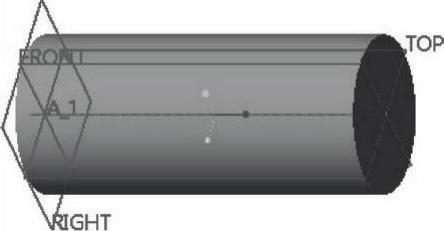
图8-6 蜗杆基本体
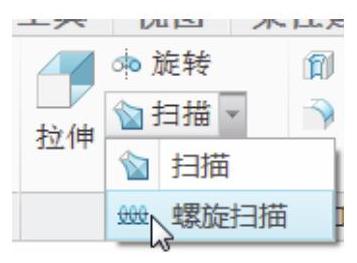
图8-7 单击“螺旋扫描”按钮
(2)在“螺旋扫描”选项卡中单击“实体”按钮 、“去除材料”按钮
、“去除材料”按钮 和“使用右手定则”按钮
和“使用右手定则”按钮 ,如图8-8所示。
,如图8-8所示。
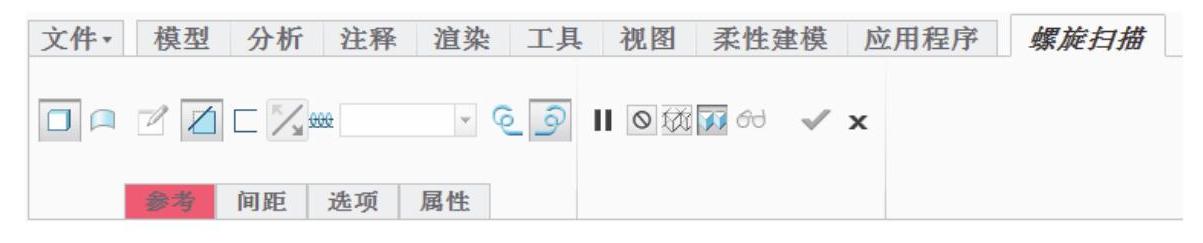
图8-8 “螺旋扫描”选项卡
(3)在“螺旋扫描”选项卡中打开“参考”下滑面板,从“截面方向”选项组中选择“穿过旋转轴”单选按钮,接着单击“定义”按钮,弹出“草绘”对话框。
(4)在图形窗口中选择FRONT基准平面,以默认的RIGHT基准平面为“右”方向参考,单击“草绘”按钮,进入草绘器中。
(5)绘制图8-9所示的图形。
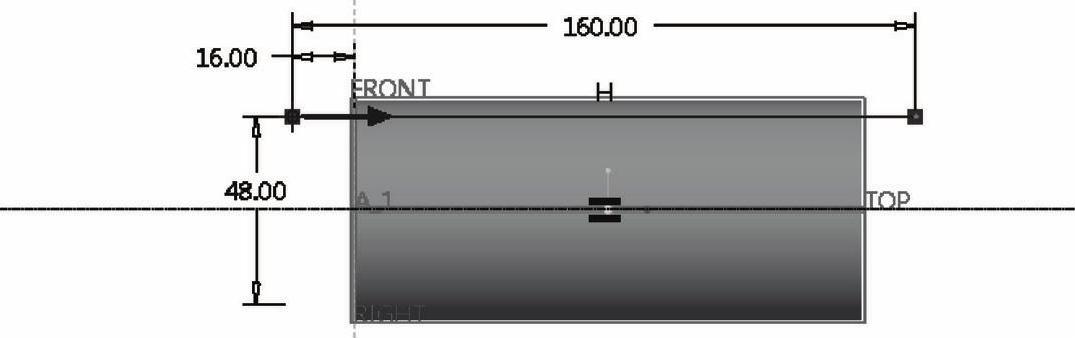 (https://www.daowen.com)
(https://www.daowen.com)
图8-9 绘制图形
(6)在功能区中切换至“工具”选项卡,从“模型意图”组中单击“关系”按钮 ,打开“关系”对话框。输入如下关系式:
,打开“关系”对话框。输入如下关系式:
sd0=mq /分度圆直径
sd1=L+3pim /该关系式中的pim为蜗杆轴向齿距
sd2=1.5pim /等于1.5倍的轴向齿距
此时,“关系”对话框和模型如图8-10所示,单击“关系”对话框中的“确定”按钮。
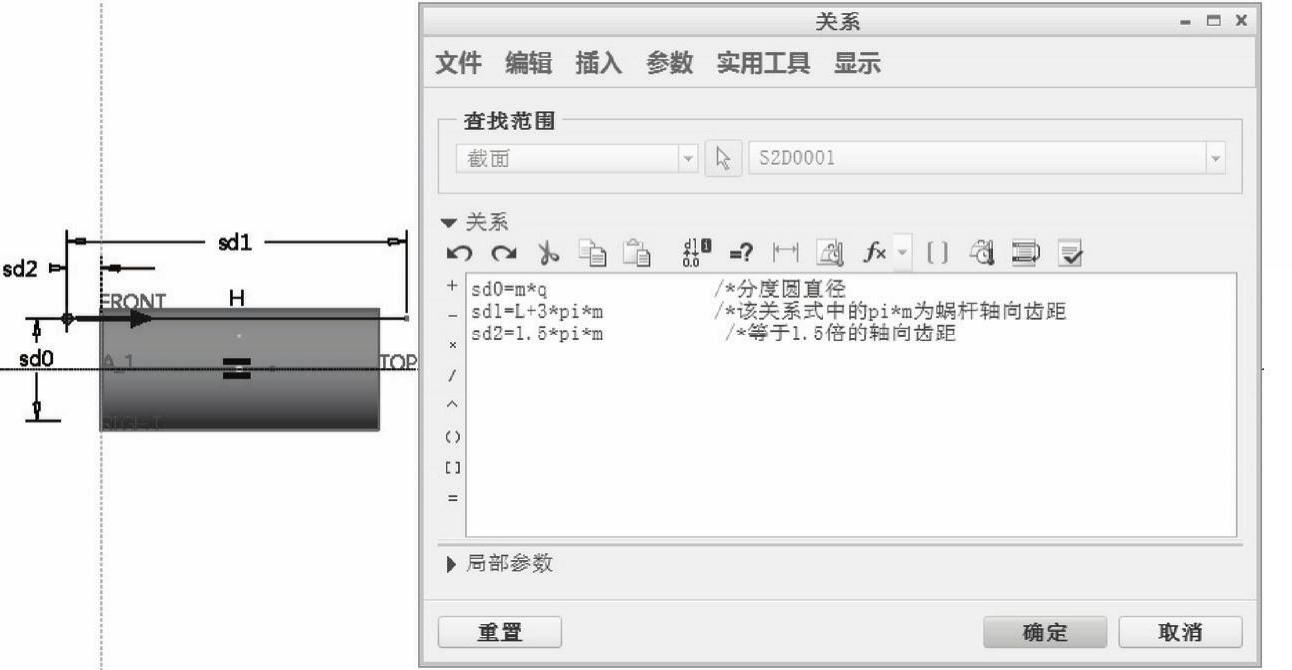
图8-10 输入关系式
(7)在功能区中切换到“草绘”选项卡,单击“确定”按钮 ,完成螺旋扫引轨迹的绘制。
,完成螺旋扫引轨迹的绘制。
(8)输入的节距值(螺距)为蜗杆头数乘以蜗杆轴向齿距,即“z1pim”,如图8-11所示,按<Enter>键确认输入,并从弹出的一个对话栏中单击“是”按钮以确认允许该特征关系。

图8-11 输入螺距
说明:该节距(螺距)其实等于蜗杆导程,蜗杆导程的公式为pta=πmz1,也就是等于蜗杆头数乘以蜗杆轴向齿距。
(9)在“螺旋扫描”选项卡中单击“创建或编辑扫描剖面”按钮 ,绘制图8-12所示的螺旋扫描剖面。
,绘制图8-12所示的螺旋扫描剖面。
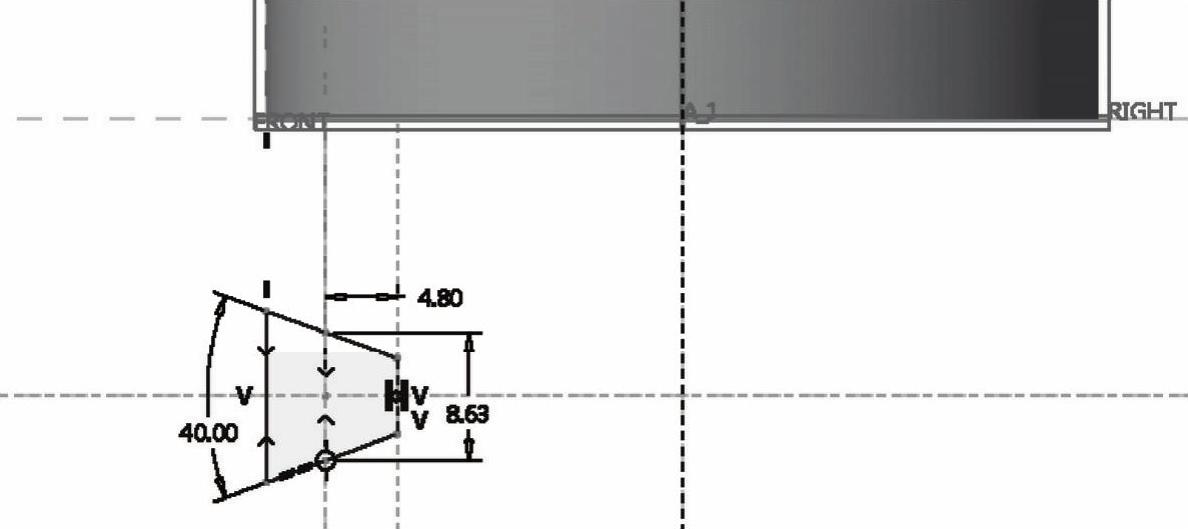
图8-12 绘制齿形剖面
说明:除了本例所绘制的齿形剖面之外,还可以在特定的蜗杆设计中绘制渐开线齿廓形状的齿形剖面,或者内凹圆弧形状的齿形剖面等。其中,设计中需要的渐开线,可以事先通过相关的方程来在适当的平面中建立。
(10)在功能区中切换至“工具”选项卡,从“模型意图”组中单击“关系”按钮 ,打开“关系”对话框。输入如下关系式(相关的尺寸代号与模型窗口中显示的相一致):
,打开“关系”对话框。输入如下关系式(相关的尺寸代号与模型窗口中显示的相一致):
sd9=2ALPHA /等于两倍的压力角
sd2=1.2m /等于齿根高
sd11=pim/2 /等于蜗杆轴向齿距的一半
此时,对话框和模型如图8-13所示,单击“关系”对话框中的“确定”按钮。
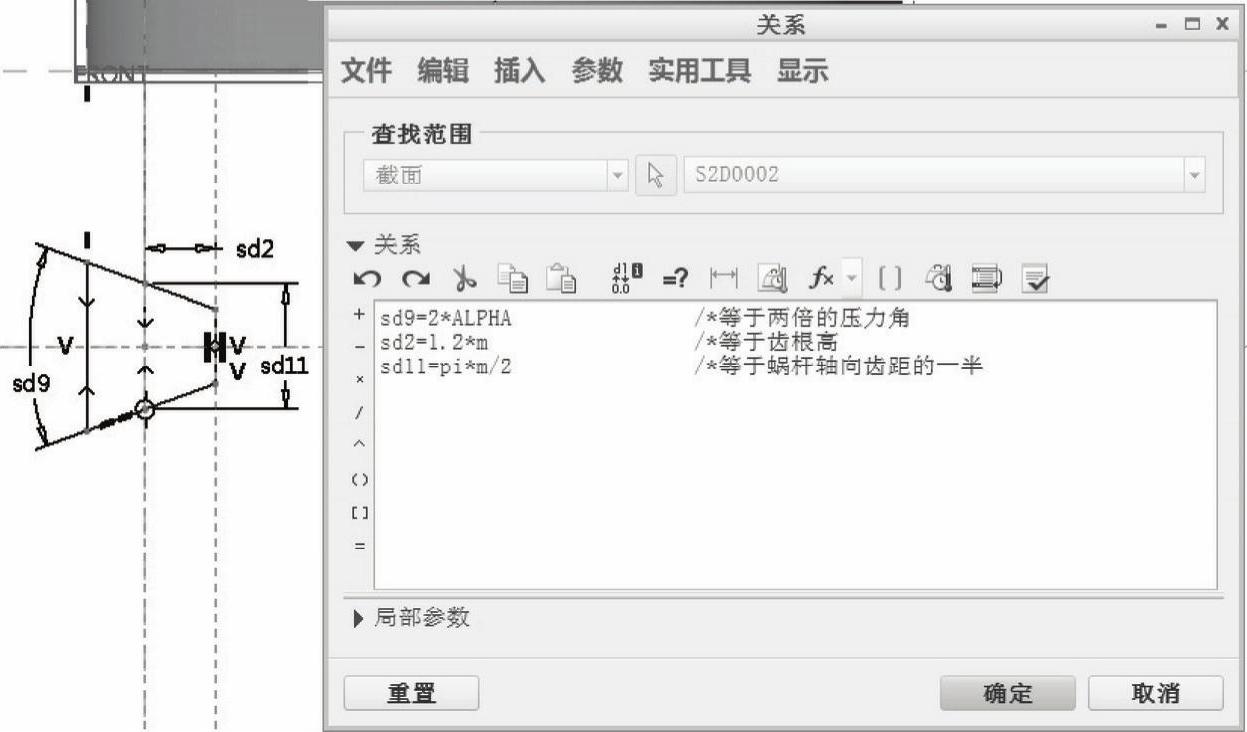
图8-13 输入关系式
(11)在功能区中切换到“草绘”选项卡,接着单击“确定”按钮 。
。
(12)在“螺旋扫描”选项卡中单击“完成”按钮 ,完成的螺旋扫描特征如图8-14所示。
,完成的螺旋扫描特征如图8-14所示。
步骤5:移动复制。
(1)选择刚创建的螺旋扫描特征(螺旋齿槽),按<Ctrl+C>组合键将其复制到剪切板。
(2)在功能区“模型”选项卡的“操作”组中单击“选择性粘贴”按钮 ,弹出“选择性粘贴”对话框,从中进行图8-15所示的设置,然后单击“确定”按钮。
,弹出“选择性粘贴”对话框,从中进行图8-15所示的设置,然后单击“确定”按钮。

图8-14 创建一条螺旋齿槽
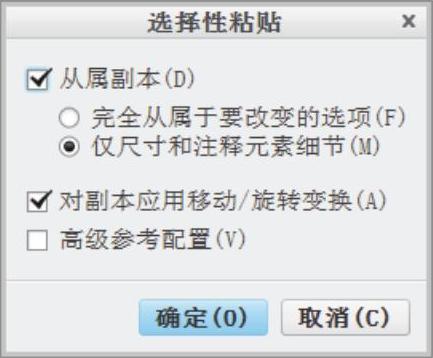
图8-15 “选择性粘贴”对话框
(3)在功能区的“移动(复制)”选项卡中单击“沿选定参考平移特征”按钮 ,在图形窗口中选择RIGHT基准平面,并设置平移距离为“pim”,按<Enter>键,系统提示是否要添加pim作为特征关系,如图8-16所示,单击“是”按钮。
,在图形窗口中选择RIGHT基准平面,并设置平移距离为“pim”,按<Enter>键,系统提示是否要添加pim作为特征关系,如图8-16所示,单击“是”按钮。
(4)在“移动(复制)”对话框中单击“完成”按钮 ,完成移动复制的操作结果如图8-17所示。
,完成移动复制的操作结果如图8-17所示。
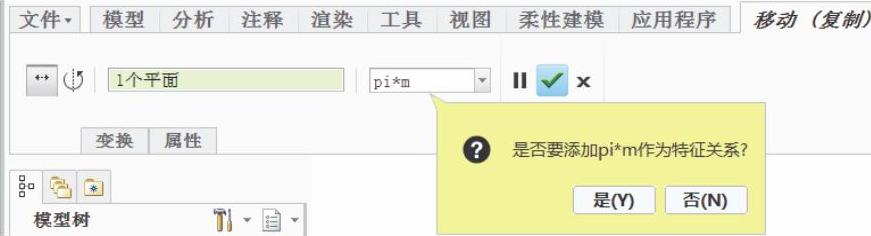
图8-16 设置平移距离

图8-17 移动复制的操作结果
再生模型后保存文件。至此,完成了本圆柱蜗杆齿轮段的设计。
免责声明:以上内容源自网络,版权归原作者所有,如有侵犯您的原创版权请告知,我们将尽快删除相关内容。








